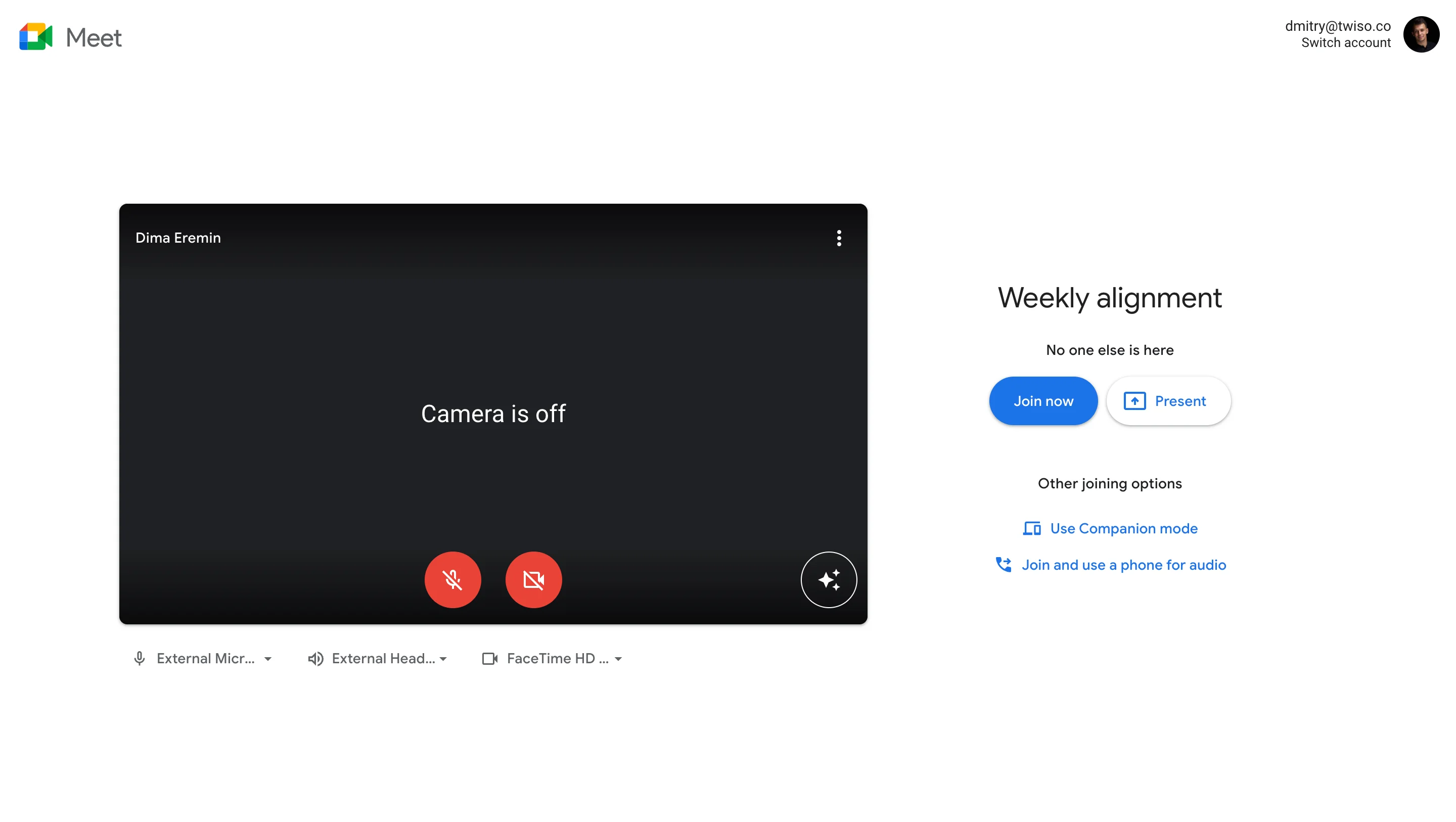
Seu Google Meet está funcionando mal? Não abandone o navio ainda! Este guia aborda os problemas mais comuns que podem afetar suas reuniões, desde dificuldades frustrantes de junção até problemas desconcertantes de funcionamento da câmera e do microfone.
Não só explicaremos por que esses problemas ocorrem, mas também forneceremos soluções para que você volte aos trilhos. Mesmo que você enfrente alguns desses obstáculos, não tenha medo. Nós o equiparemos com o conhecimento necessário para solucionar problemas e manter suas reuniões produtivas. Então, se você está cansado de falhas técnicas que interrompem sua experiência com o Google Meet, continue lendo para obter informações e soluções valiosas!
Entendendo por que o Google Meet não está funcionando
Seu Google Meet está funcionando mal? Você não está sozinho. Vamos nos aprofundar nos problemas comuns que podem atrapalhar suas reuniões, desde dificuldades de junção e preferências automáticas do sistema até falhas técnicas com câmeras e microfones e as maneiras fáceis de solucionar esses problemas.
Lutando para participar da reunião
Ter problemas para entrar em uma sala de reuniões do Google pode ser cansativo, mas há alguns motivos comuns pelos quais isso pode acontecer:
- Link ou ID de reunião incorretos: Verifique novamente o link ou a ID da reunião que você recebeu. Um erro de digitação pode impedir você de entrar se você não puder usar o recurso de discagem.
- Problemas de conectividade com a Internet: Uma conexão de internet fraca ou instável pode causar problemas para entrar ou permanecer conectado durante uma reunião.
- Problemas de compatibilidade do navegador: Usar um navegador desatualizado ou não totalmente compatível com o Google Meet pode causar dificuldades de adesão.
- Restrições de software de segurança: Firewalls ou softwares de segurança podem estar bloqueando seu acesso ao Google Meet.
- Mensagem completa da sala: Se a reunião tiver atingido o limite de participantes, você poderá ser impedido de entrar.
- Problemas de login: Verifique se você está conectado à conta do Google correta associada ao convite para a reunião.
Permissões de acesso ao dispositivo
O Google Meet depende de duas permissões principais de acesso ao dispositivo para funcionar corretamente durante uma reunião:
- Câmera: Essa permissão permite que o Google Meet acesse a câmera do seu dispositivo, permitindo que você fique visível para outros participantes da videochamada.
- Microfone: Essa permissão permite que o Google Meet acesse o microfone do seu dispositivo, permitindo que você fale e seja ouvido por outros participantes.
Na primeira vez que você participa de uma reunião do Google Meet, seu navegador Google Chrome normalmente solicita que você permita ou negue essas permissões. A concessão de acesso é necessária para a participação total na experiência de videoconferência. Você também pode gerenciar essas permissões nas configurações do seu dispositivo se tiver negado o acesso anteriormente ou quiser fazer alterações, e você pode acessar essas permissões ao lado da barra de endereço.
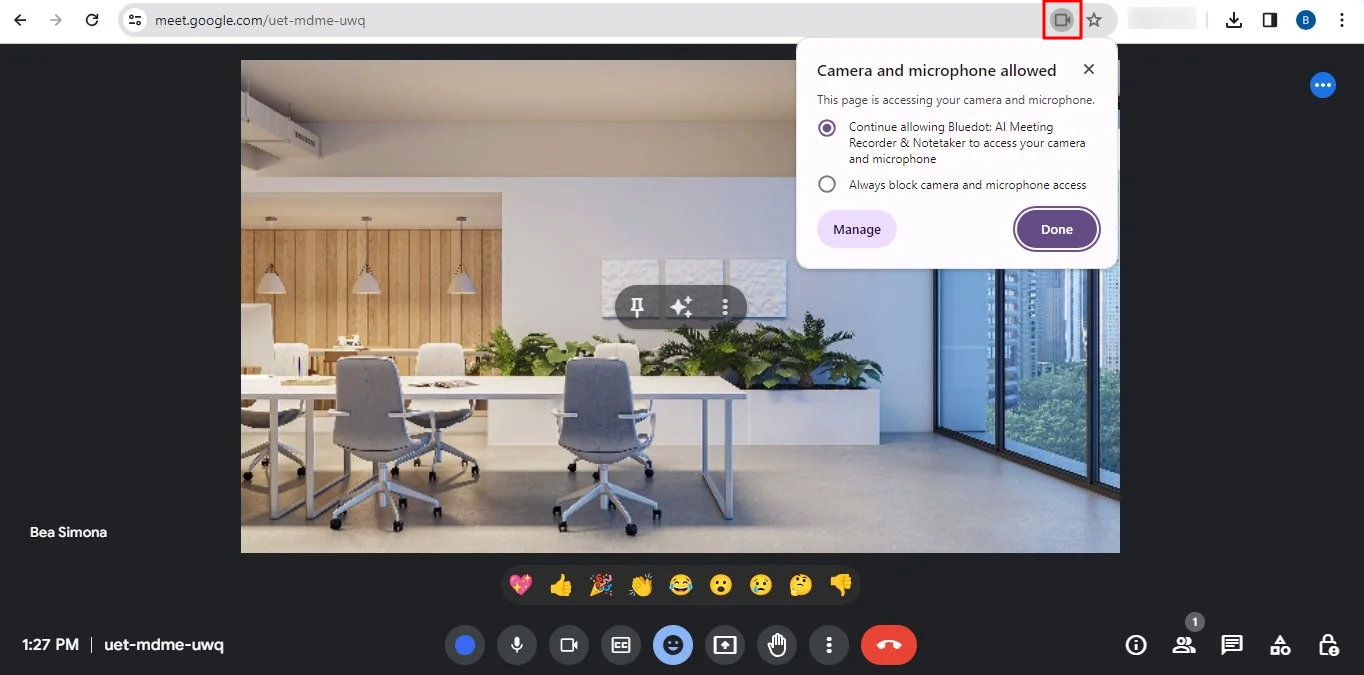
Os participantes não podem se apresentar
Há alguns motivos pelos quais os usuários do Google Workspace podem ter dificuldade em apresentar. Garantir que todos tenham as permissões corretas e resolver quaisquer falhas técnicas pode fazer com que as coisas voltem aos trilhos para que as pessoas possam se apresentar sem problemas. Aqui estão alguns motivos:
- Permissões de host: Por padrão, somente o criador da reunião tem permissão para apresentar sua tela no Google Meet. Talvez o anfitrião precise conceder permissão explícita a outros participantes para apresentarem.
- Problemas técnicos: Os problemas de apresentação também podem ser causados por falhas técnicas. Isso pode incluir:
- Incompatibilidade do navegador: Semelhante aos problemas de adesão, navegadores desatualizados podem não suportar recursos de compartilhamento de tela.
- Interferência de extensão: Algumas extensões do navegador Google Chrome podem entrar em conflito com a funcionalidade de apresentação do Meet.
- Conflitos de software: Os aplicativos executados em segundo plano podem estar interferindo no compartilhamento de tela.
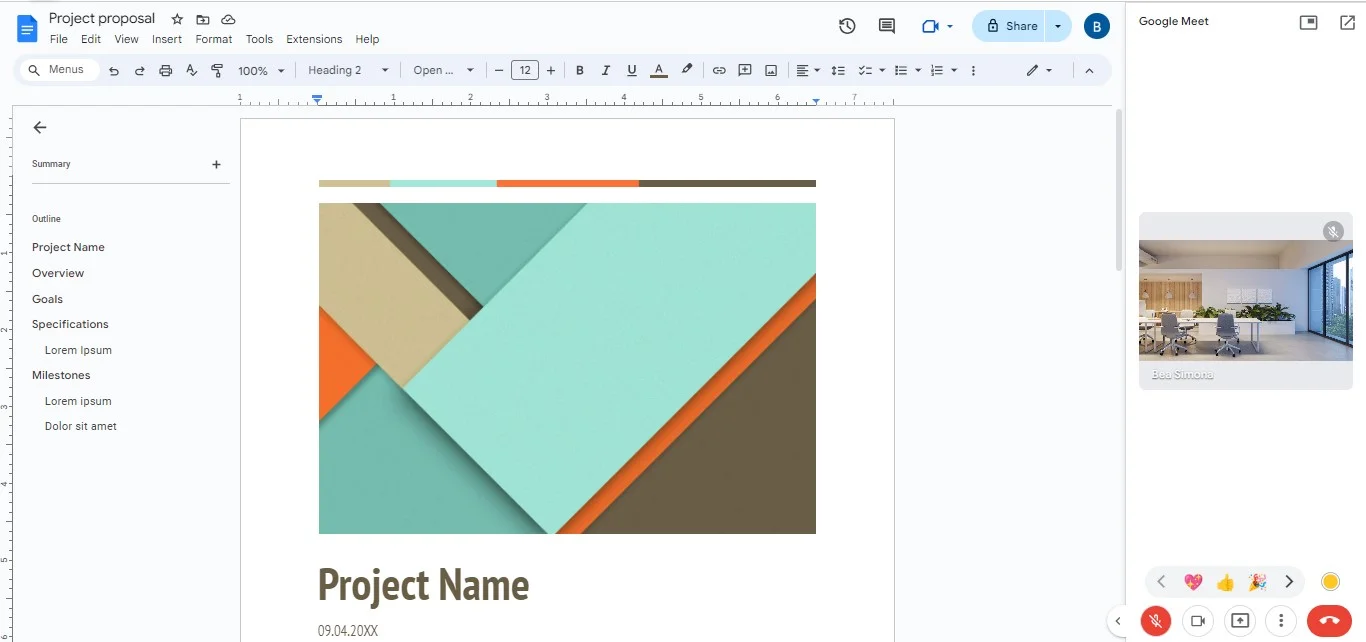
Antes de pensar que não pode se apresentar, você também pode verificar como ativar o microfone e a câmera antes de presumir que é um problema maior.
Avarias na câmera ou no microfone
Quando sua câmera ou microfone não estão funcionando no Google Meet, isso pode realmente atrapalhar seus planos de reunião. Pode haver alguns motivos para essa falha. Em primeiro lugar, pode ser um problema simples de hardware — talvez sua câmera ou microfone não estejam conectados corretamente ou haja um problema com o próprio dispositivo.
Às vezes, é um pouco mais complicado, como se seu navegador ou o aplicativo Google Meet não estivessem atualizados para a versão mais recente. E, claro, sempre há a chance de que as configurações ou permissões do seu dispositivo estejam causando o problema.
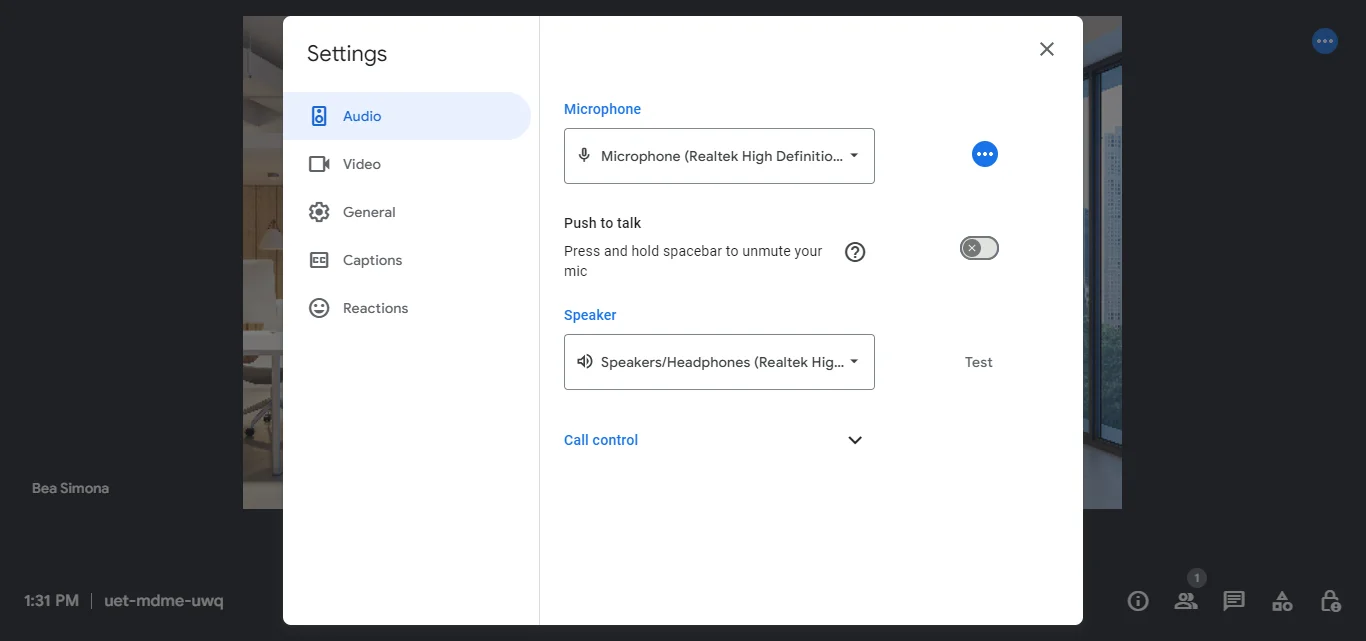
As etapas de solução de problemas, como verificar as conexões de hardware, atualizar o navegador ou o aplicativo e revisar as configurações do dispositivo, geralmente ajudam a fazer com que a câmera e o microfone voltem a funcionar sem problemas nas sessões do Google Meet.
Áudio e vídeo de baixa qualidade no Google Meet
Vários fatores podem contribuir para a baixa qualidade de áudio e vídeo no Google Meet em uma nova reunião:
- Largura de banda limitada: Uma conexão de internet fraca ou ruim é a principal culpada. O upload de dados de vídeo requer largura de banda suficiente, e largura de banda insuficiente pode resultar em pixelização, baixa qualidade de vídeo e atraso no áudio.
- Limitações do dispositivo: Dispositivos mais antigos com menos capacidade de processamento podem ter dificuldade em lidar com as demandas de chamadas de vídeo de alta qualidade. Isso pode fazer com que o vídeo e o áudio embaçados não soem nítidos.
- Filtros e planos de fundo: Às vezes, o filtros no Google Meet pode aprimorar sua chamada, mas geralmente pode causar atrasos no áudio e no vídeo.
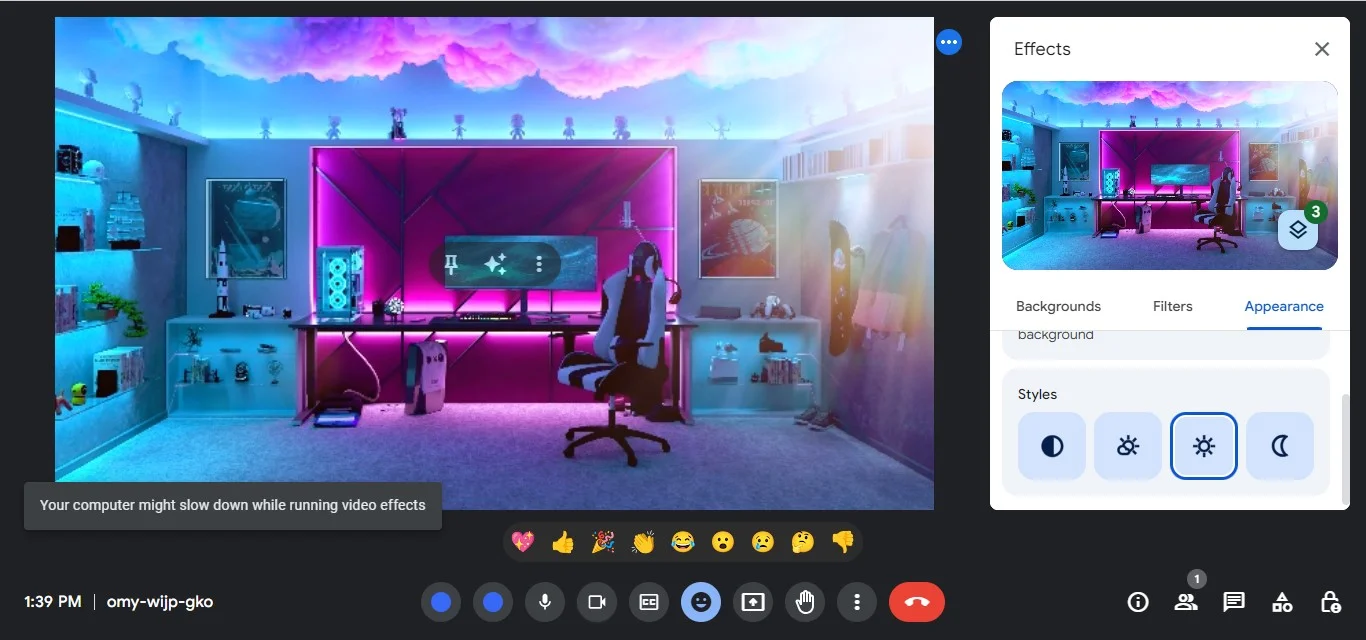
- Alto uso de recursos do computador: Se seu computador estiver executando vários programas ou tarefas que consomem muitos recursos simultaneamente com o Google Meet, isso pode sobrecarregar o sistema e reduzir a qualidade de vídeo e áudio.
- Navegador ou aplicativo desatualizado: O uso de um navegador desatualizado ou do aplicativo Google Meet às vezes pode causar problemas de compatibilidade que afetam a qualidade do vídeo e do áudio.
Não foi possível adicionar um evento ao calendário
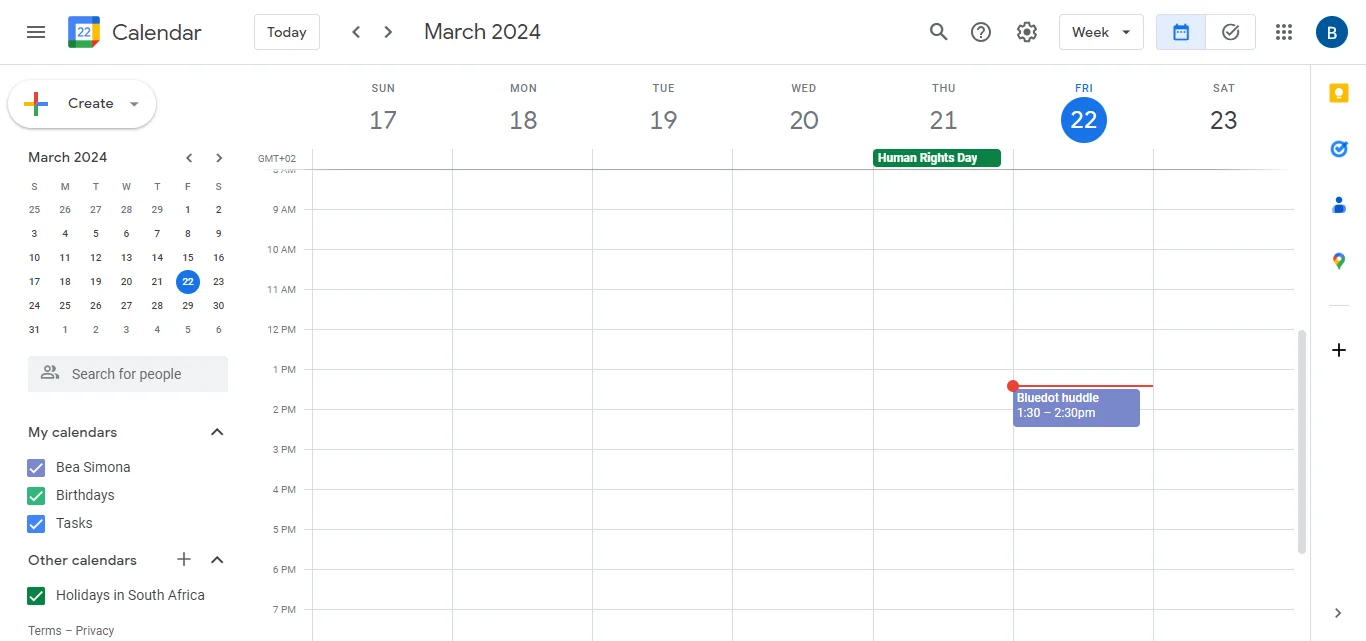
Ter problemas para adicionar seu evento do Google Meet à sua agenda pode ser um verdadeiro incômodo, mas existem alguns motivos comuns pelos quais isso pode estar acontecendo. Uma possibilidade é que haja uma falha no aplicativo Google Meet ou no aplicativo de calendário — às vezes, uma simples reinicialização dos aplicativos pode resolver o problema.
Outro problema em potencial pode estar na sua conexão com a Internet; se ela estiver instável ou lenta, isso pode impedir que o evento seja sincronizado corretamente com sua agenda. Se tudo isso falhar, adicionar manualmente os detalhes do evento ao seu calendário como solução alternativa pode ser sua melhor opção até que o problema seja resolvido.
Acesso aos menus suspensos
Ter problemas para acessar os menus suspensos no Google Meet pode ser frustrante, mas há algumas coisas que você pode tentar corrigir. Primeiro, certifique-se de que seu navegador esteja atualizado, pois navegadores desatualizados às vezes podem causar problemas na funcionalidade do site. Se seu navegador estiver atualizado e você ainda estiver tendo problemas, tente limpar o cache e os cookies do navegador, pois às vezes eles podem interferir na forma como os sites são carregados e funcionam.
Além disso, verifique se você tem extensões ou plug-ins de navegador instalados que possam estar causando conflitos com o Google Meet. Desativá-los temporariamente pode ajudar a identificar se eles são a origem do problema. Por fim, se nenhuma dessas soluções funcionar, tente acessar o Google Meet usando um navegador ou dispositivo diferente para ver se o problema persiste.
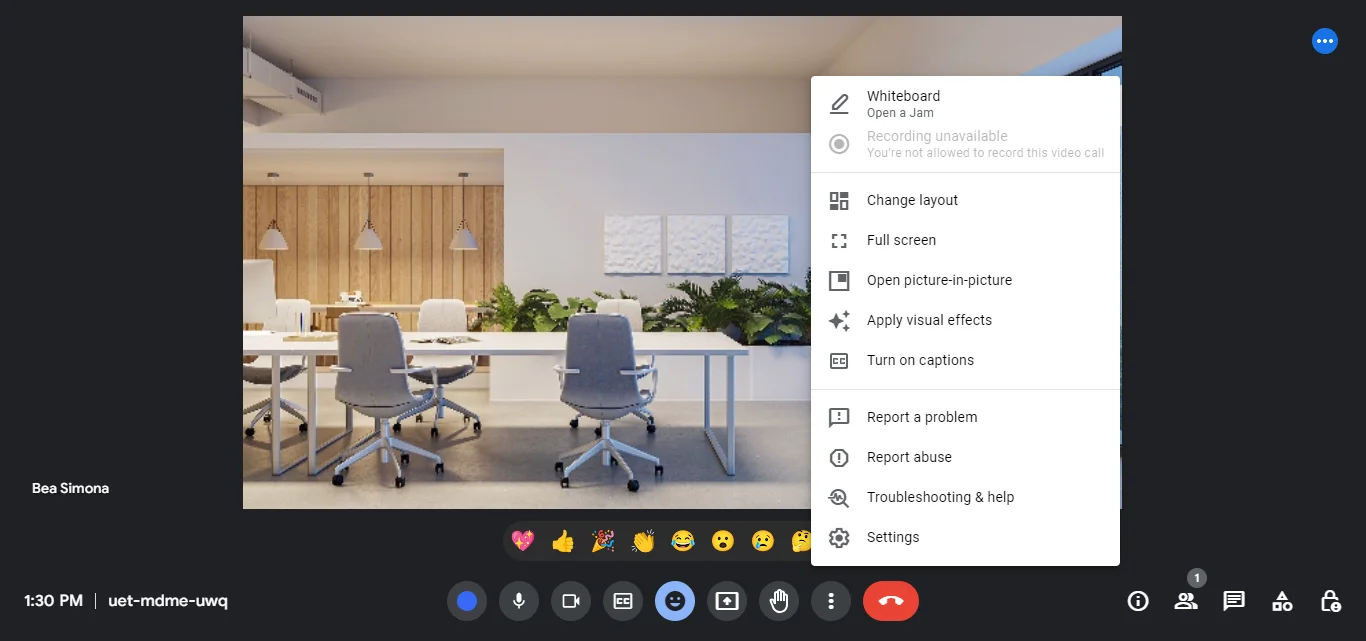
Como corrigir o Google Meet em dispositivos iOS ou Android?
Aqui estão algumas etapas simples para solucionar problemas do Google Meet em seus dispositivos móveis:
- Abra o Google Meet e verifique se o aplicativo está atualizado para a versão mais recente.
- Execute uma chamada de teste para verificar se tudo está funcionando antes da reunião.
- Verifique e conceda as permissões necessárias para a câmera e o microfone nas configurações do dispositivo e altere as preferências do sistema.
- Saia do painel de status do Google Workspace no navegador Google Chrome ou reinicie o aplicativo Meet, bem como seu dispositivo móvel.
- Tente usar uma conexão estável com a Internet ou alternar entre Wi-Fi e dados de celular.
- Explore as configurações do aplicativo para verificar se há conflitos com outros aplicativos.
- Se os problemas persistirem, considere reinstalar o aplicativo Google Meet ou entrar na reunião sem usar o aplicativo.
Conclusão
Como você viu, várias falhas e limitações técnicas podem atrapalhar sua experiência com o Google Meet. De dificuldades de união a problemas de áudio/vídeo e limitações na gravação de reuniões, esses desafios podem impedir a comunicação e a colaboração eficazes.
Embora a solução desses problemas possa ajudar, às vezes você precisa de uma solução mais robusta para ajudar a capturar os melhores momentos da reunião. É aí que entra o Bluedot. O Bluedot é uma ferramenta de gravação poderosa e fácil de usar, projetada especificamente para o Google Meet. Ele se integra perfeitamente ao Google Meet, permitindo que você grave reuniões sem esforço com áudio e vídeo de alta qualidade, mesmo se você encontrar alguns dos problemas comuns mencionados anteriormente.
Com o Bluedot, você pode se concentrar no conteúdo e nos participantes da reunião, sabendo que a gravação é feita sem falhas. Ele oferece recursos adicionais, como identificação de alto-falantes, transcriçõese armazenamento em nuvem, tornando-o o companheiro perfeito para aproveitar ao máximo sua experiência com o Google Meet.

%201.svg)
